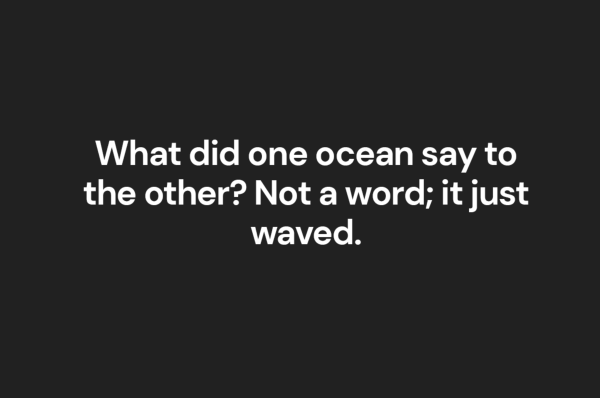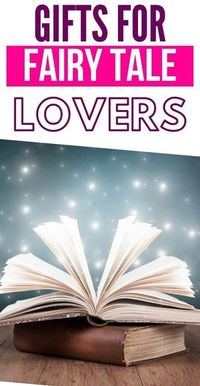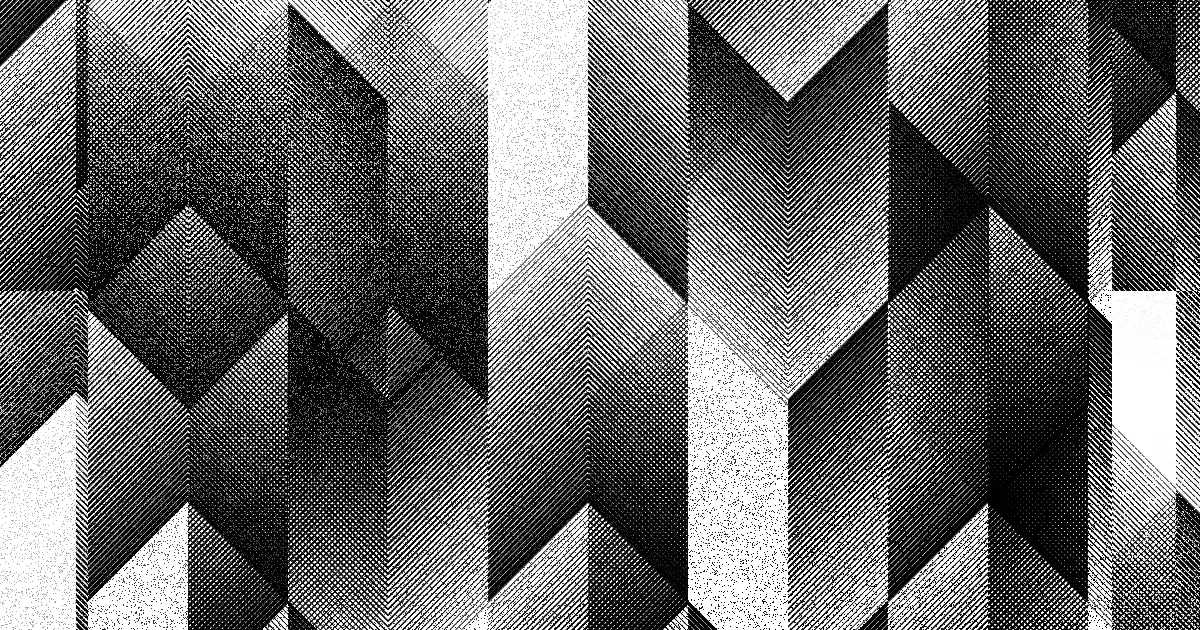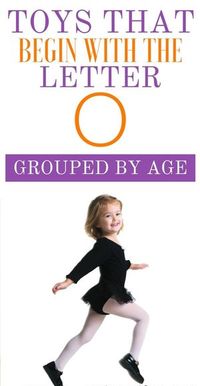Gift Lists 40110566
[ Foto ]
Har du nogensinde super-duper gaveideer til folk, men når deres fødselsdag, jul, hanukkah, jubilæum ruller rundt, er du helt vild? Også for dig selv? Jeg plejede at have en hængende tid med at svare på min mors spørgsmål, hvad kunne du tænke dig? Så opdagede jeg skønheden og alsidigheden ved Google Docs, som nu kaldes Google Drev.
Selvom det kan virke en smule forgæves at have din personlige ønskeliste, gør det at give og modtage gaver meget bedre. Tænk på det som en notesblok ved siden af din seng, som du skal have til inspiration til de sene aftener. Her er en Google Drev-vejledning, der hjælper dig med at holde en mini-registrering af ideer kørende hele året rundt. Dette er en fantastisk måde at spare penge , da du kan holde styr på de ting, du vil købe, OG når du har købt dem, så noter det praktiske sted, du har gemt dem ;-) Bemærk, at vejledningen går en del i detaljer, men det bør det tager kun omkring 2 minutter at komme i gang, hvis du er fortrolig med regneark eller word-dokumenter.
Nogle ting om Google Drev:
– Dette er gemt i skyen aka – det er ikke gemt direkte på din computer, du kan få adgang til det hvor som helst du kan logge ind på din konto!
– Du kan dele læse- og skrivestyring af dit dokument med andre!
– Alle ændringer gemmes med det samme, så du hurtigt kan åbne noget, tilføje et par ord, lukke det og gå!
Google Drev selvstudie:
Trin 1 : Har en Google-konto (Gmail, Google+ eller anden tjeneste). Hvis du ikke allerede gør det, så gå til drive.google.com og tilmeld dig.
Trin 2 : Log ind. Disse instruktioner vil være, som om du startede i gmail. Har du nogensinde lagt mærke til den sorte værktøjslinje øverst med masser af links? Find Drev! Bemærk: Du kan kun være logget ind på én Google-konto ad gangen, når du bruger Drev.
fede gaver til 13-årig dreng
Trin 3 : Klik på Opret og derefter på Regneark i menuen til venstre. Dette åbner en anden fane eller et vindue med et unavngivet regneark. Hvis bare min markør faktisk lignede et rumskib.
Dit nye dokument skulle se noget ud på næste skærmbillede.
Trin 5 : Nederst er et par symboler. + (symbol 1) lader dig tilføje endnu en fane/ark til dit regneark, stakken af linjer (symbol 2) giver dig en liste over hver fane, når du klikker på den, og Ark1 (symbol 3) er det tomme, originale ark.
Trin 6 : Indstil dit ark til at inkludere de oplysninger, du ønsker. Min er super enkel med Idé og så sætter jeg et x ved siden af ideen, hvis den er blevet brugt. Du kan også bruge alle formateringsknapperne øverst. Her er et eksempel på en mere kompliceret (aka: nyttig) opsætning:
Trin 7 : Opret en fane for hver person eller gruppe af personer, som du gerne vil lave en liste for (dinglende præpositionsalarm!). For at lave mere med din skabelon, klik på Ark1 og vælg Dupliker. En ny fane vil blive tilføjet, kaldet Kopi af ark1. Klik på den, og vælg Omdøb for at navngive den efter en person eller kategori, du gerne vil spore. Du ønsker måske lidt forskellige overskrifter, afhængigt af kategorien.
Trin 8 : Skriv alle dine ideer ned og husk, at du kan vende tilbage til dette i fremtiden!
Trin 9 : Nu, når du klikker på Drev i fremtiden, vil du se en liste over dokumenter. Bare klik på den, du vil have, for at redigere den. Husk at alle ændringer gemmes med det samme, så du behøver ikke at søge efter knappen Gem.
Jeg har brugt Drev i et stykke tid, men du kan finde flere selvstudier på disse websteder:
Jeg bruger også Drev til feriepakker/planlægningslister, brainstorme om projekter, jeg gerne vil lave, folk, jeg skal sende postkort, bryllupsplanlægningsting, ideer til fremtidige blogindlæg... i bund og grund alt, hvad jeg vil have nem adgang til fra flere steder (aka arbejde og hjemme) . En ting, jeg virkelig godt kan lide, er, at det kun er et klik væk fra min e-mail-konto, som jeg dybest set er logget ind på 24-7, jeg behøver ikke at logge ind på en anden hjemmeside eller noget.
Hvad ville du ellers bruge det til?